Excel一键按背景颜色统计个数的操作
1、动图演示如下

2、首先第一步当然是选中数据区域
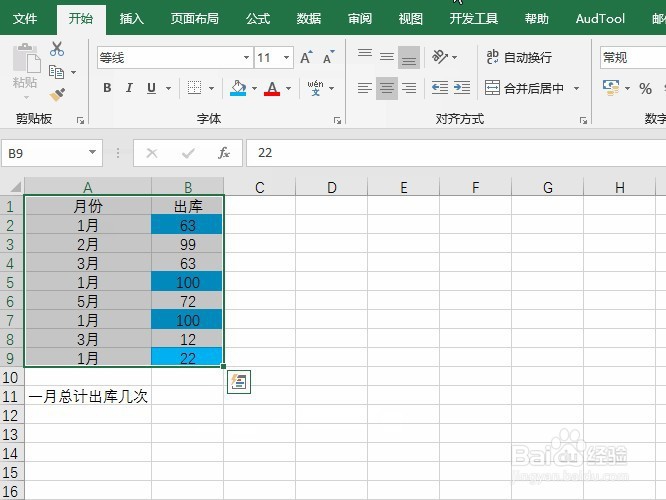
3、然后我们要选择的是方方格子插件按钮

4、选择统计与分析中的颜色统计操作

5、弹出对话框我们选择颜色抓取按钮

6、然后找到对应颜色所在的单元格
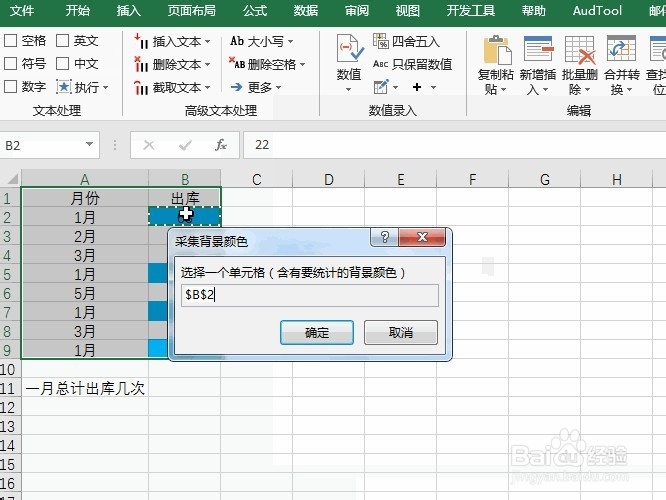
7、确定后选择求个数操作

8、然后选择数据存放区域
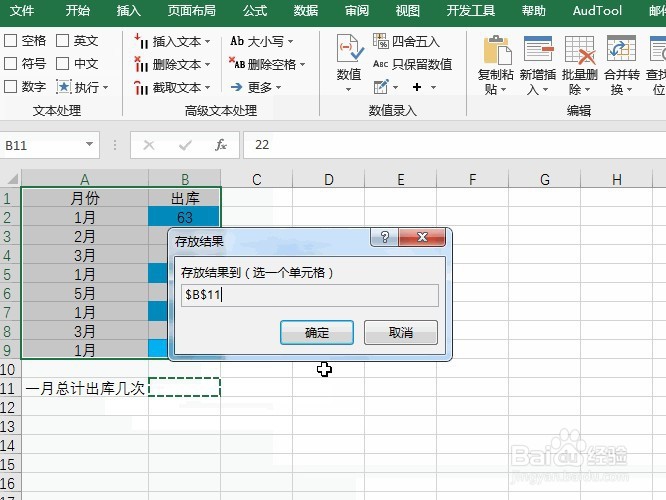
9、确定后即可得到结果
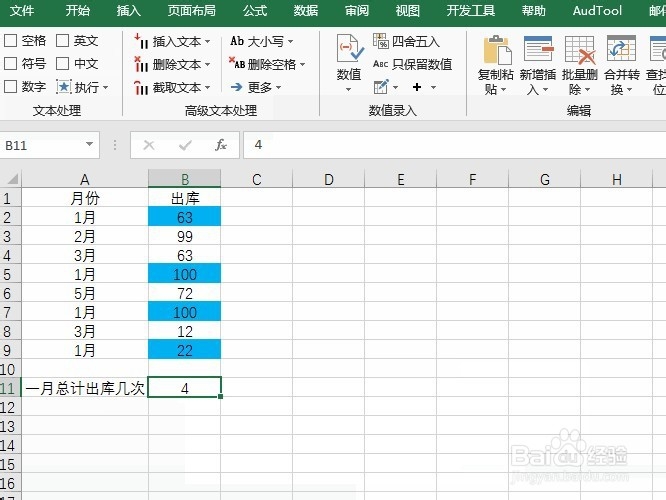
声明:本网站引用、摘录或转载内容仅供网站访问者交流或参考,不代表本站立场,如存在版权或非法内容,请联系站长删除,联系邮箱:site.kefu@qq.com。
阅读量:118
阅读量:85
阅读量:39
阅读量:116
阅读量:57